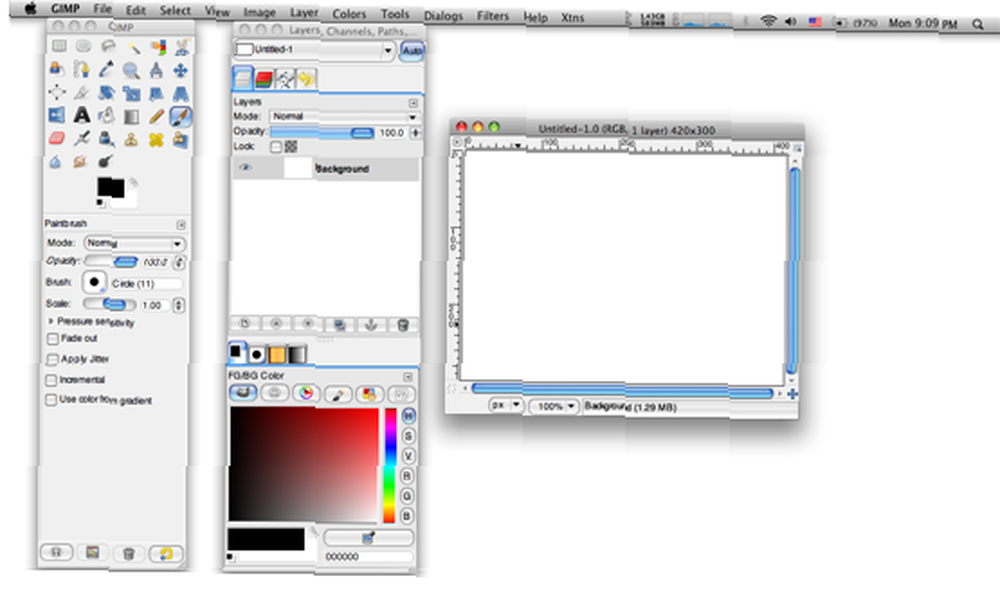
Gabriel Brooks
1
2741
604
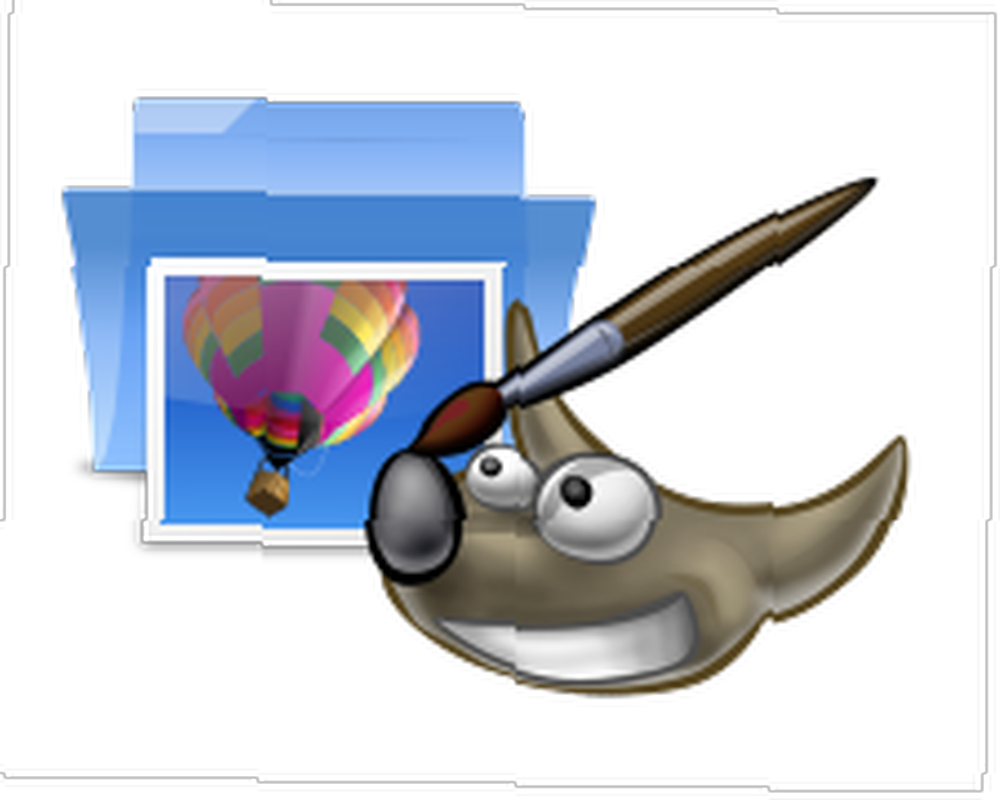 Il existe deux manières d'optimiser des images uniques dans GIMP. Pour optimiser ou convertir plusieurs images sous Windows, il vaut probablement mieux utiliser la visionneuse d'images ultra rapide IrfanView, IrfanView propulse Windows Viewer hors de l'eau IrfanView élimine Windows Viewer hors de l'eau qui dispose d'une excellente fonctionnalité de conversion par lots Des manipulateurs d'images de masse dédiés, comme ceux que vous pouvez trouver ici. Top 3 des applications par lot pour renommer, convertir et redimensionner des photos (Windows uniquement). Vous pouvez tout à fait éviter d'utiliser GIMP et utiliser les convertisseurs de lot, mais je préfère surveiller les changements de qualité des images que j'essaie d'optimiser. Certaines images de convertisseurs de lot peuvent être tellement granuleuses, car les niveaux d'optimisation d'une image peuvent fortement en dégrader une autre, qu'il vous suffira de reconvertir..
Il existe deux manières d'optimiser des images uniques dans GIMP. Pour optimiser ou convertir plusieurs images sous Windows, il vaut probablement mieux utiliser la visionneuse d'images ultra rapide IrfanView, IrfanView propulse Windows Viewer hors de l'eau IrfanView élimine Windows Viewer hors de l'eau qui dispose d'une excellente fonctionnalité de conversion par lots Des manipulateurs d'images de masse dédiés, comme ceux que vous pouvez trouver ici. Top 3 des applications par lot pour renommer, convertir et redimensionner des photos (Windows uniquement). Vous pouvez tout à fait éviter d'utiliser GIMP et utiliser les convertisseurs de lot, mais je préfère surveiller les changements de qualité des images que j'essaie d'optimiser. Certaines images de convertisseurs de lot peuvent être tellement granuleuses, car les niveaux d'optimisation d'une image peuvent fortement en dégrader une autre, qu'il vous suffira de reconvertir..
Dans tous les cas, l’une des deux méthodes nécessite un plugin de la base de registres, tandis que l’autre est un peu plus manuelle mais ne prend pas trop de temps. Nous allons donc commencer par cela pour que vous puissiez choisir lequel vous préférez.
Sans plugin
Disons que vous avez une capture d'écran brute directement à partir de la source. Très souvent, la capture d’écran résultante peut s’avérer très lourde en taille de fichier. Il suffit de prendre Windows Vista et l'outil de capture 7. Il crée des captures d'écran de haute qualité, mais n'optimise en aucun cas lorsque vous enregistrez le fichier. Par rapport à la capture d'écran enregistrée avec FastStone Capture 5.3, mon outil de capture d'écran préféré, le fichier de l'outil de capture était presque quatre fois plus volumineux.!
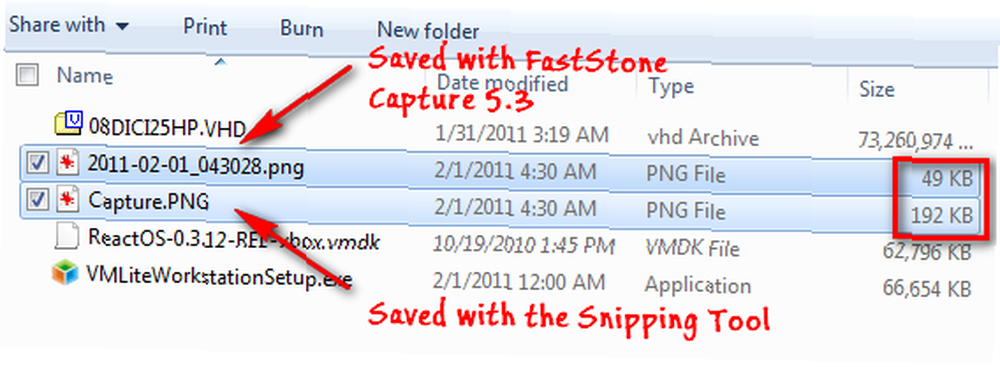
Ainsi, lorsque vous obtenez un fichier image de ce type, faites-le glisser de l’explorateur Windows vers la fenêtre GIMP, puis allez à Image> Mode> Indexé.
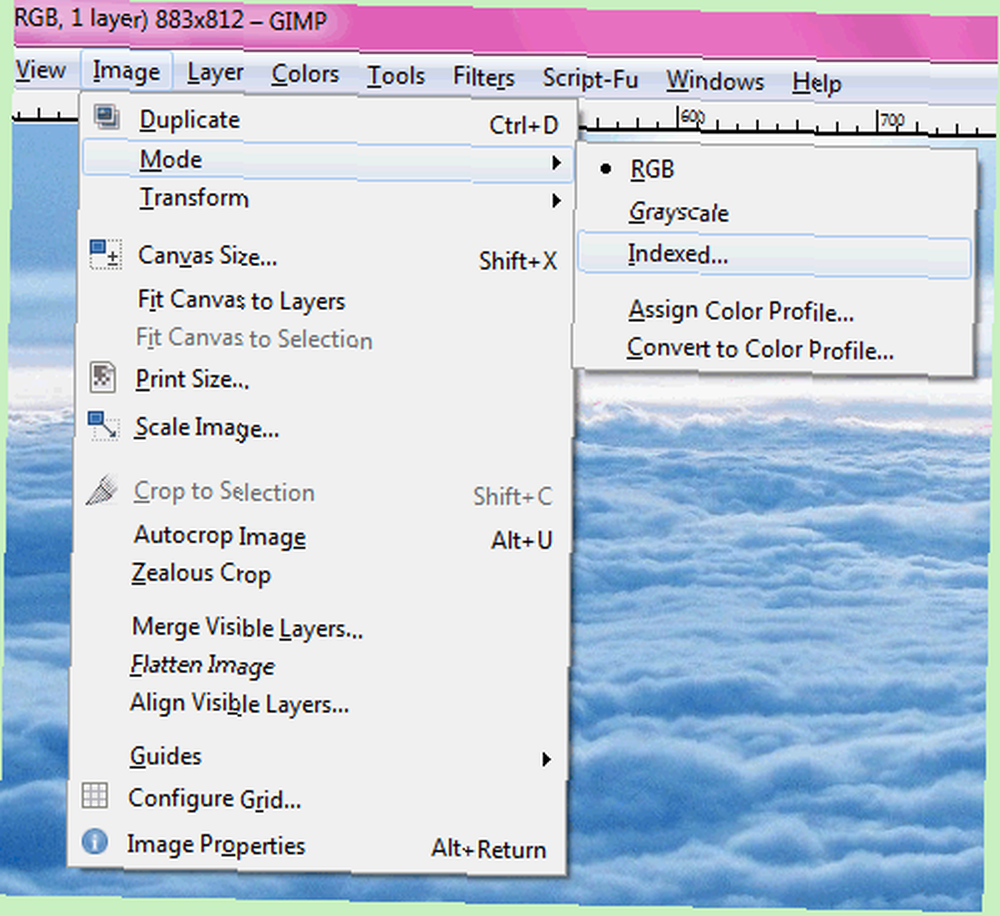
Vous pouvez taper une valeur dans la zone pour un nombre maximum de couleurs ou utiliser une palette optimisée pour le Web, qui entraînera une perte de qualité importante de votre image..
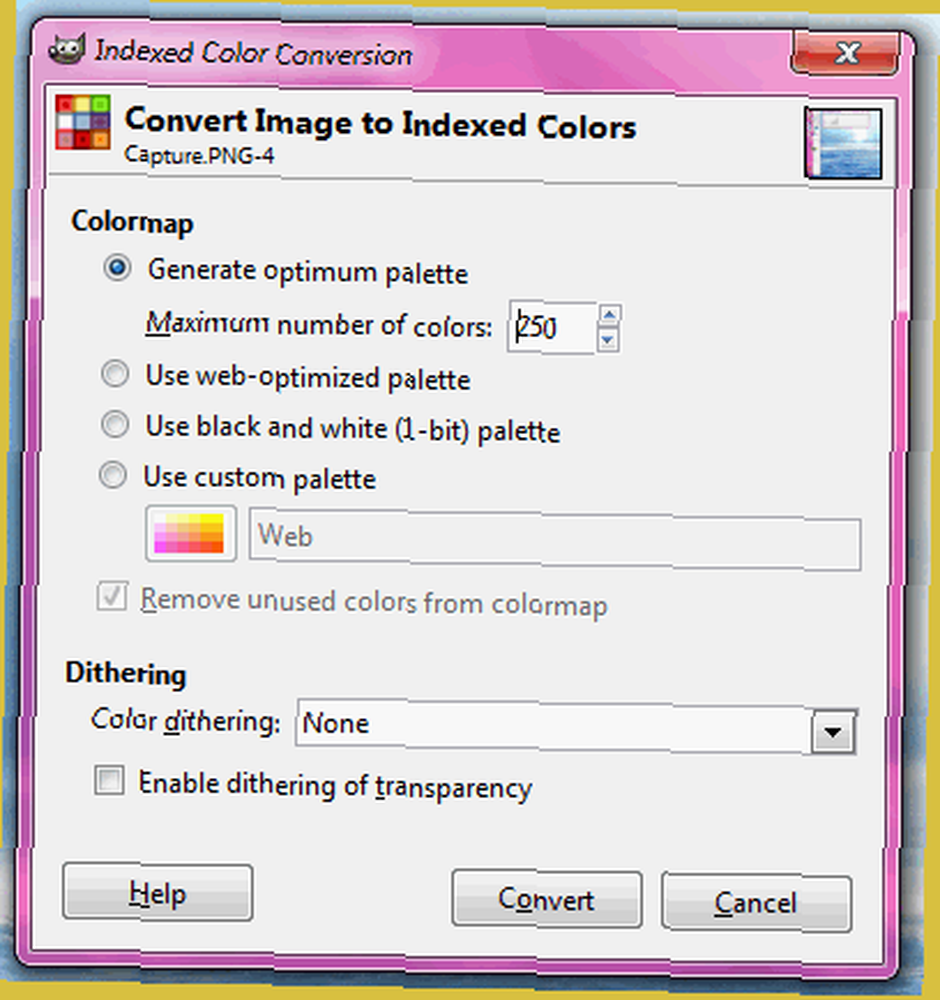
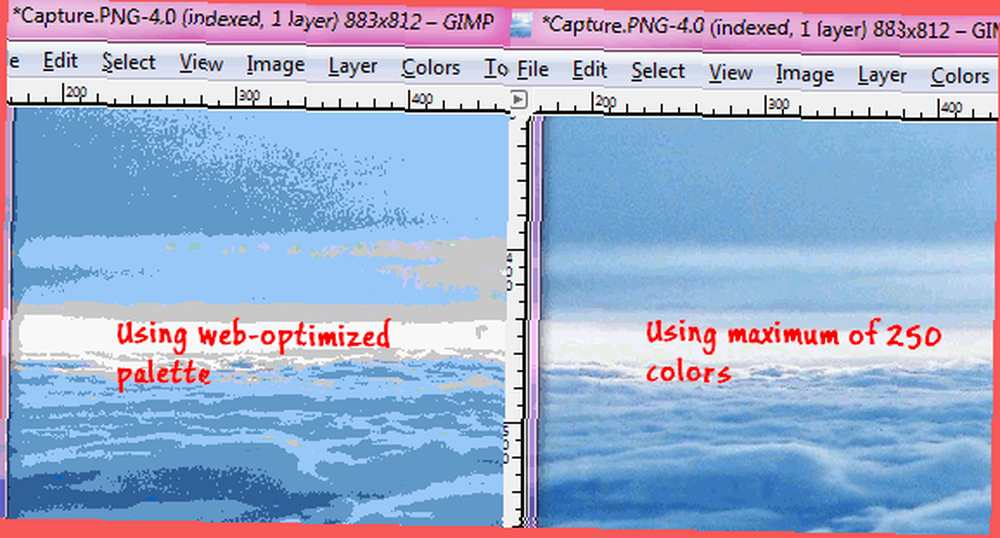
Vous pouvez toujours essayer l’autre mode en utilisant Ctrl + Z pour annuler. Maintenant montez à Fichier> Enregistrer sous.
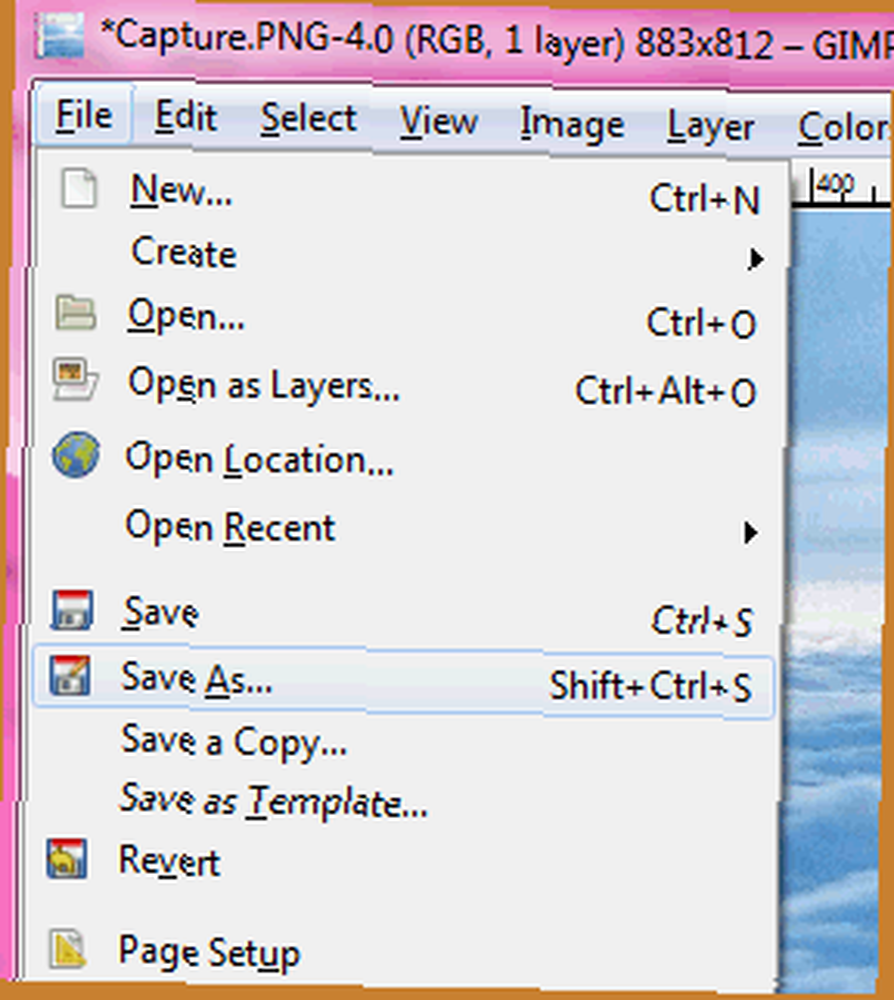
Vous voudrez nommer votre fichier avec PNG comme extension de fichier car il s’agit d’une capture d’écran. Dans la boîte de dialogue suivante, décochez Enregistrer la résolution, enregistrer le temps de création, aussi bien que commentaires, puis cliquez sur OK.
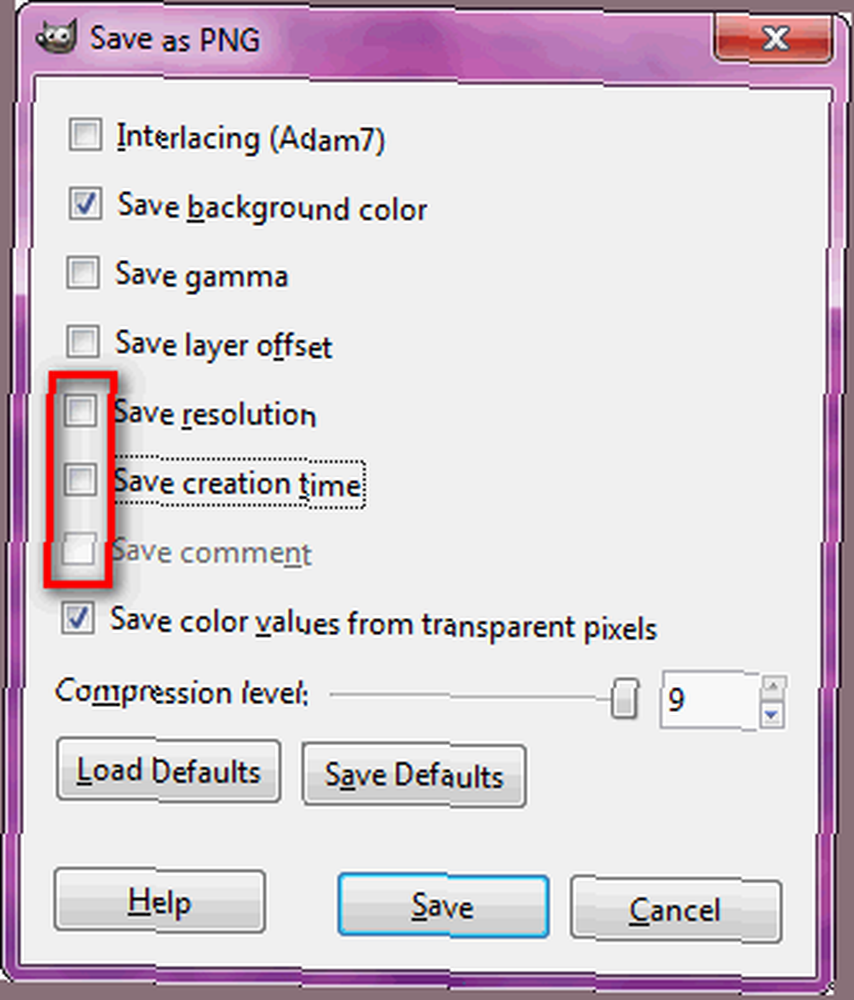
Les résultats obtenus lorsque j'ai optimisé le fichier de 1,17 Mo ont finalement été de 481 Ko, ce qui n'est pas si mal!
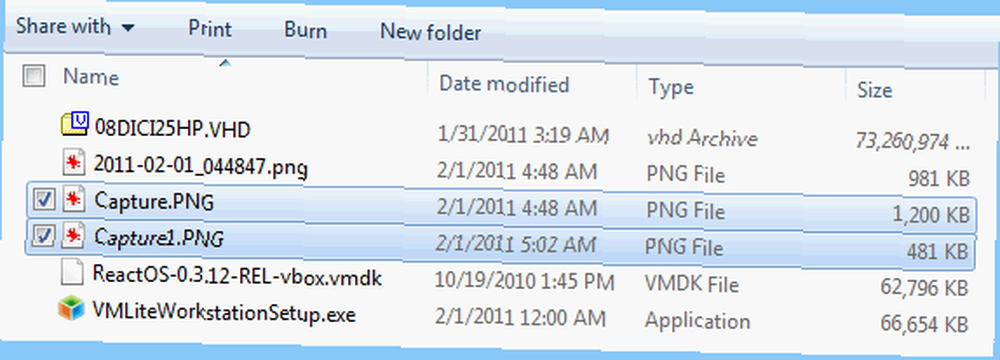
Alternativement, vous pouvez également enregistrer l'image en tant que fichier JPG.
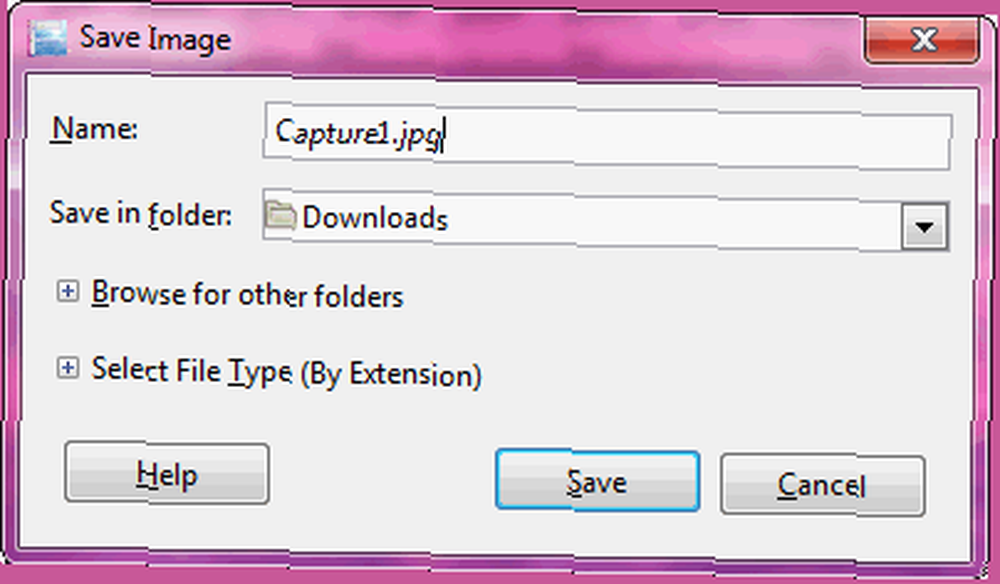
Assurez-vous simplement de cocher la case pour “Afficher l'aperçu dans la fenêtre d'image“, car il affichera la taille de fichier potentielle dans la même boîte de dialogue tout en permettant de surveiller la qualité de l'image.
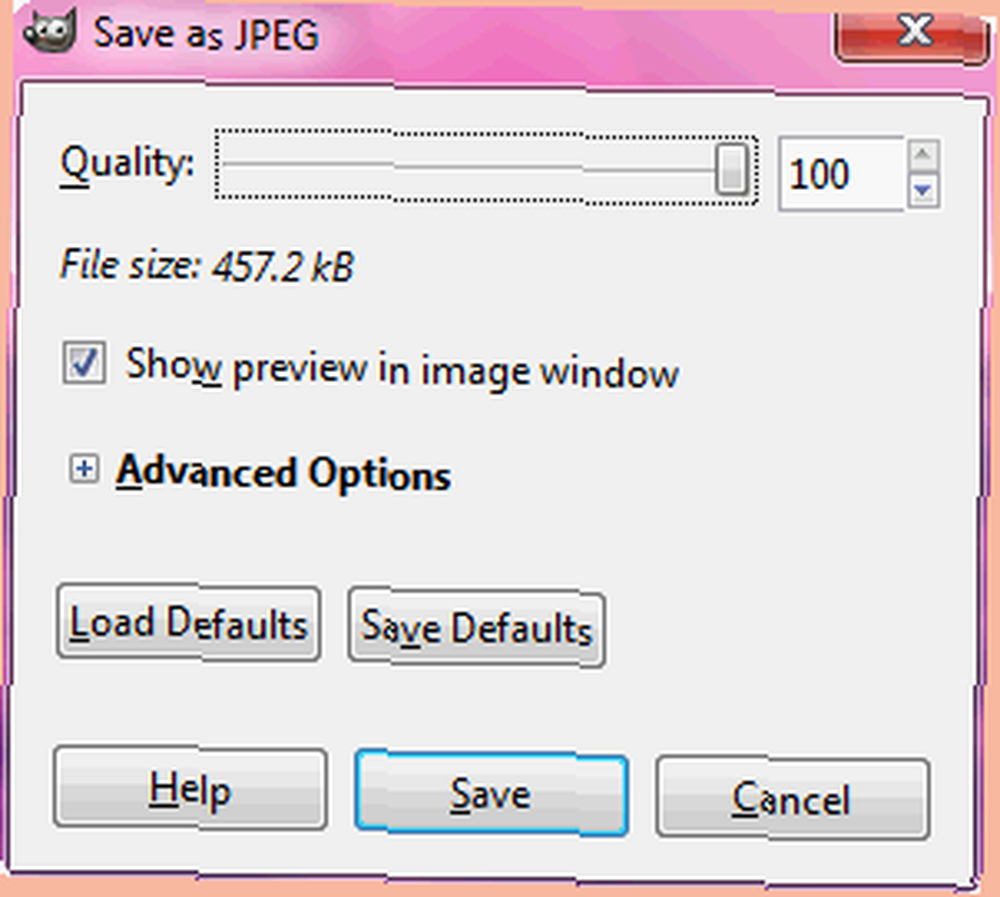
Dans ce cas, le fichier résultant s'est avéré être 458 Ko, ce qui est toujours plus petit que celui d'origine.
Avec plugin
Save For Web est un plugin du registre qui crée une option permettant d’optimiser l’image pour une utilisation Web dans le menu Fichier. Téléchargez le fichier zip ou tarball sur le site. Vous avez besoin du fichier exe dans le contenu du fichier compressé dans votre dossier des plugins GIMP. Si vous ne savez pas où se trouve votre dossier de plugins, vous pouvez trouver l’emplacement en allant à Édition> Préférences dans GIMP.
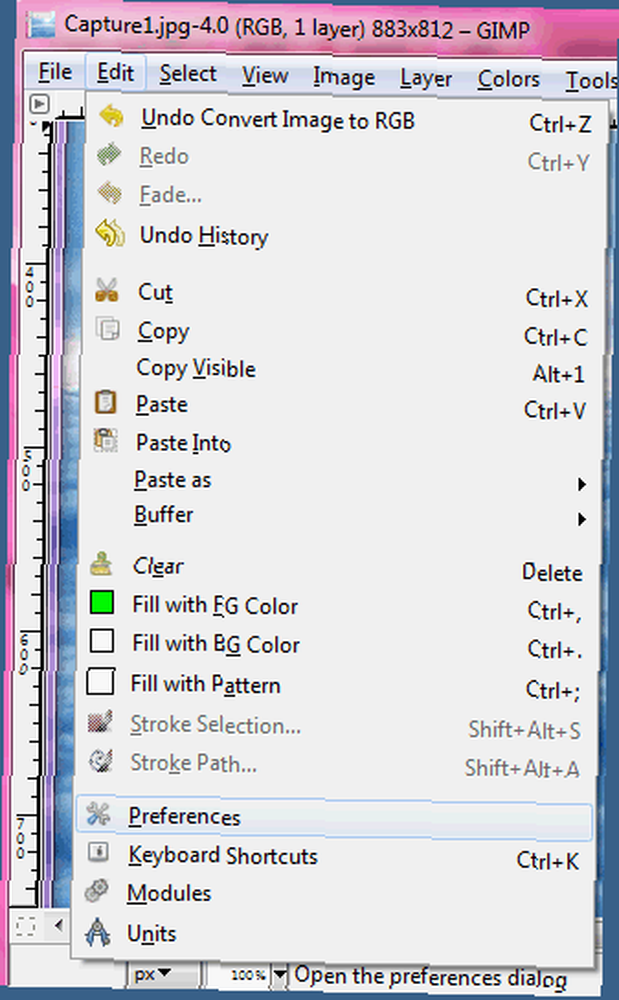
Maintenant développez le Dossiers option et surligner Plug-ins.
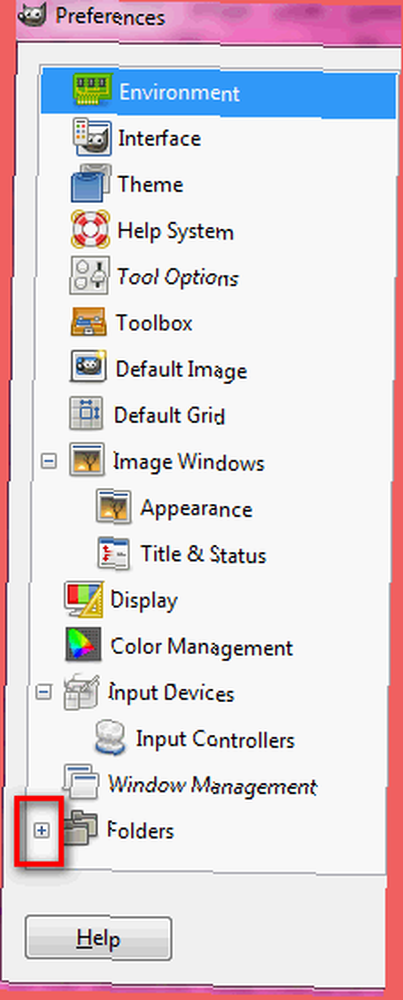
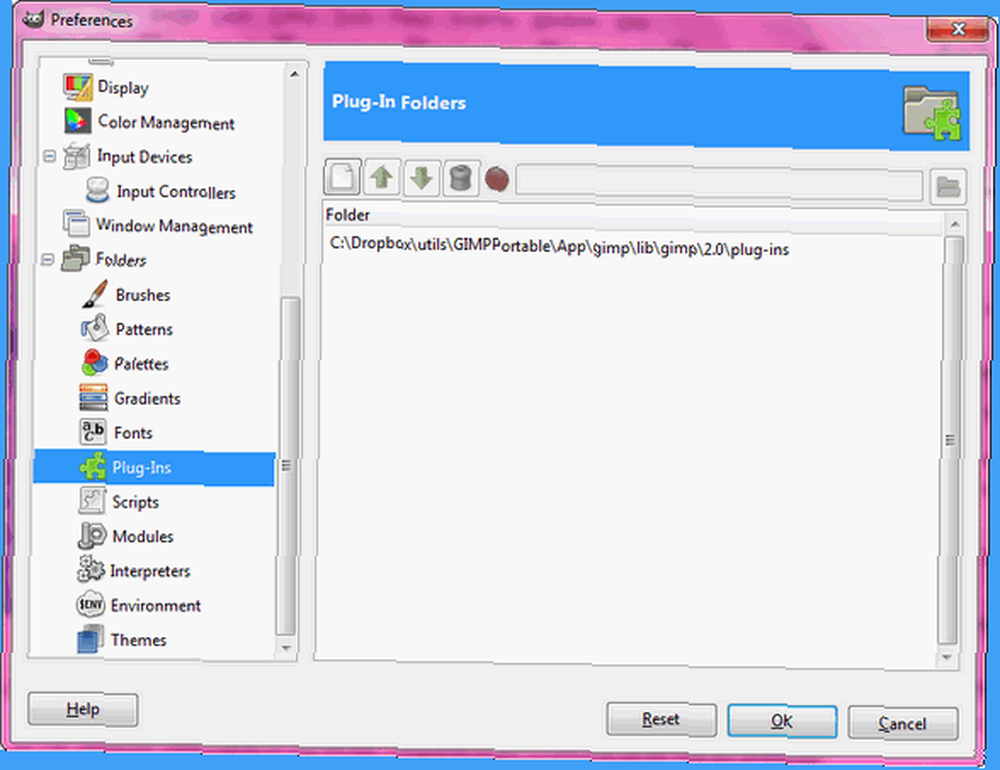
C’est le dossier dans lequel vous voulez copier le fichier exe (webexport.exe)..
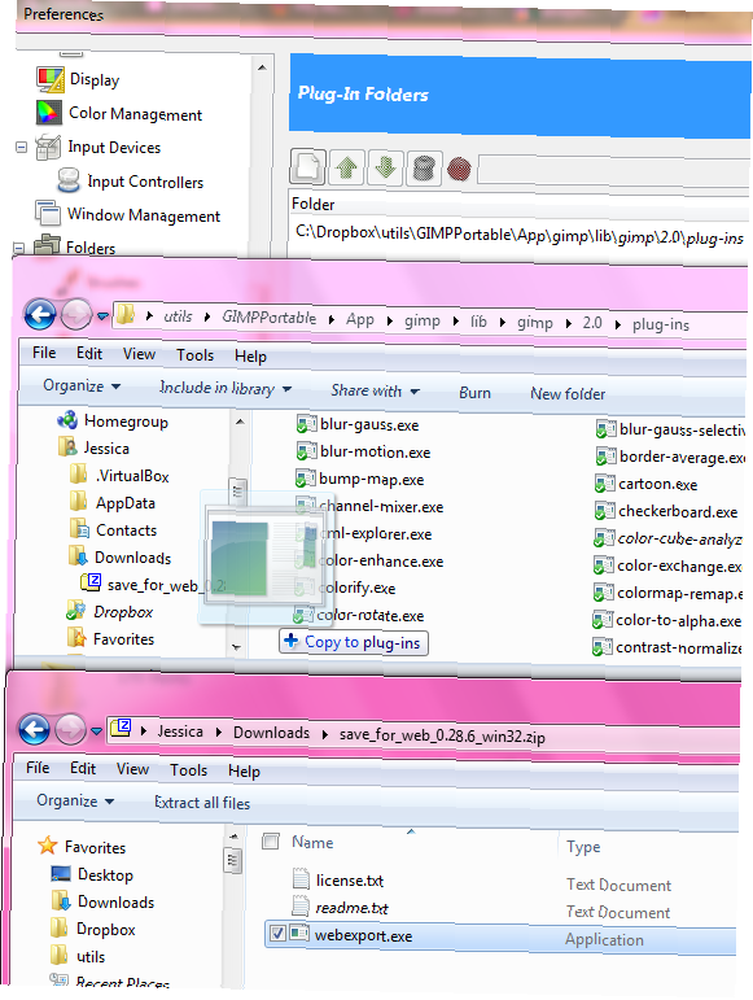
Maintenant, redémarrez GIMP (n'oubliez pas de sauvegarder votre travail) et vous remarquerez la nouvelle option dans le menu Fichier.
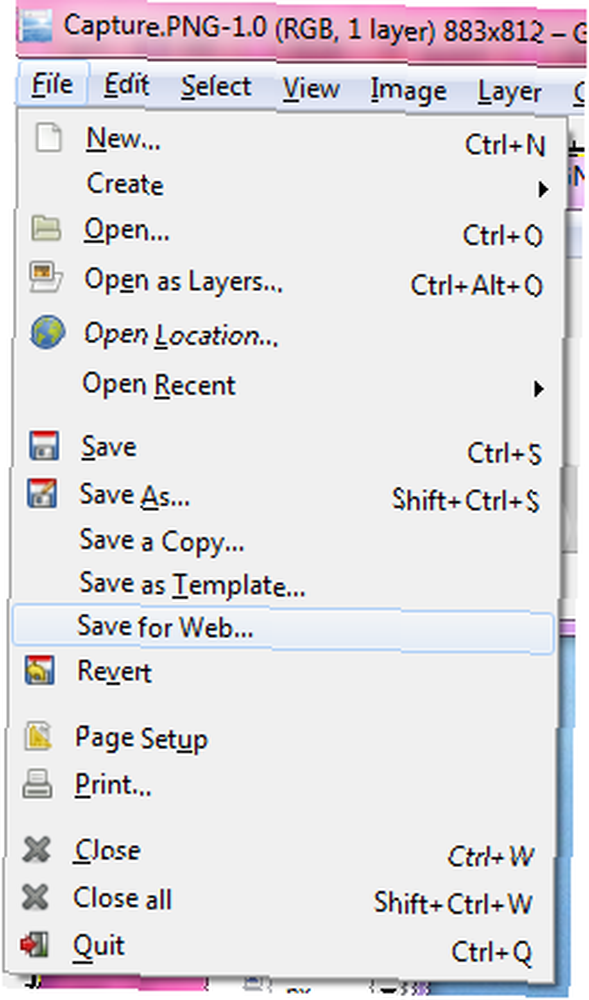
Lorsque vous avez un fichier énorme, vous pouvez utiliser cette option pour prévisualiser la taille du fichier en fonction du type de fichier que vous souhaitez enregistrer..
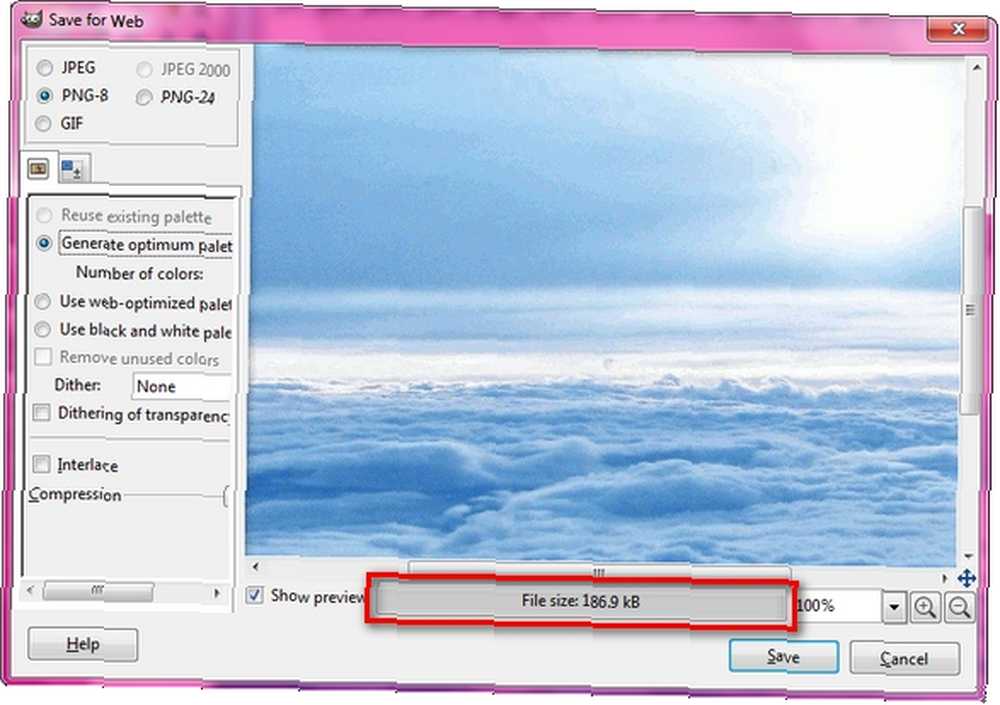
Vous pouvez déjà prévisualiser la taille du fichier de manière native dans GIMP lorsque vous utilisez des fichiers JPG, mais ce plug-in vous offre la même option pour les fichiers PNG, qui correspondent probablement à ce que vous souhaitez pour vos captures d'écran. En utilisant ce plugin, j'ai pu obtenir un fichier PNG de 186 Ko avec 8 bits par pixel, ce qui est excellent comparé au fichier de plus de 400 Ko (24 bits) n'utilisant aucun plugin comme détaillé ci-dessus. La qualité était pratiquement la même, autant que je pouvais dire.
Je n'ai pas essayé cela, mais il y a apparemment un autre plugin, RIOT (outil d'optimisation d'image radicale), utilisé par IrfanView pour optimiser les images..
Qu'est-ce que vous utilisez pour optimiser les captures d'écran?
Crédit image: équipe Oxygen, eponas-deewey











